Come sincronizzare i calendari tra Linux e Android
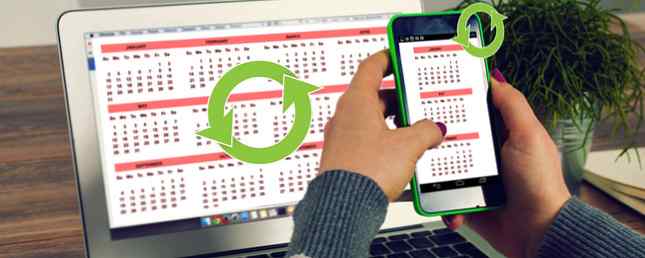
Quanto ti affidi al tuo calendario?
A seconda dei metodi di produttività 6 Trucchi di produttività supportati dalla forza della scienza 6 Trucchi di produttività supportati dalla forza della scienza Per saperne di più, potrebbe essere molto. Molti di loro sostengono di diventare completamente digitali 6 Suggerimenti per aiutarvi ad andare senza carta su Android 6 suggerimenti per aiutarvi ad andare senza carta su Android Il vostro telefono Android può aiutarvi ad andare senza carta, sostituendo tutti quei pezzi di carta con un singolo dispositivo in tasca e qualche nuvola Conservazione. Leggi di più e mantieni il tuo programma nel cloud in modo che sia accessibile ovunque.
Ovviamente, ciò richiede che tutti i tuoi dispositivi siano in grado di sincronizzarsi con il calendario online. Questo particolare dettaglio causa spesso preoccupazione tra i nuovi utenti Linux. Si chiedono se possono sincronizzare i loro calendari Linux desktop con Android e viceversa.

La risposta breve è: sì. È già possibile controllare da remoto Linux da Android 15 App Android per controllare a distanza il tuo PC Linux 15 App Android per controllare a distanza il tuo PC Linux Probabilmente sei a conoscenza di app che ti consentono di controllare da remoto un dispositivo Android dal desktop. Ma per quanto riguarda gli utenti Linux? Bene, queste app possono trasformare il tuo Android in un potente controllo remoto di Linux. Leggi altro, quindi non c'è motivo per cui non è possibile sincronizzare i calendari. La lunga risposta è che in questo articolo spieghiamo come farlo e quali strumenti avrete bisogno. Lo schema seguente mostra l'idea di base: configurerai un server del calendario, creerai un calendario su di esso e ti connetteresti ai tuoi dispositivi Android.

Il server può essere da qualche parte “nel cloud” oppure puoi eseguirlo sul tuo computer, nella tua rete locale. In tal caso, puoi sincronizzare i calendari solo quando i tuoi dispositivi Android sono connessi a quella rete. Questa configurazione si basa sul protocollo CalDAV che consente di accedere, gestire e condividere i file iCalendar tramite HTTP.
Mentre la maggior parte delle app per calendari desktop ha il supporto integrato per CalDAV, molti calendari Android non lo fanno, motivo per cui abbiamo bisogno di un tipo separato di app (chiamato adattatore CalDAV) per connettersi a un server di calendario.
Ora, prendiamolo passo passo e presto potrai controllare il tuo calendario sul tuo schermo Android.
1. Costruisci un server del calendario
È possibile scegliere qualsiasi server di calendario desiderato, purché supporti CalDAV. Poiché questa è una guida introduttiva, andremo con due opzioni relativamente semplici: Radicale e Baikal. Il primo è una soluzione senza fronzoli che richiede pochissima configurazione. Baikal potrebbe essere difficile da configurare se non hai mai installato un server web, ma d'altra parte, ha un'interfaccia grafica attraverso la quale puoi facilmente modificarlo.
Radicale
Radicale è disponibile nei repository di diverse distribuzioni Linux, tra cui Arch Linux, Ubuntu, Fedora, Debian e openSUSE. Se lo desideri, puoi installarlo dal repository Python Package Index (PyPi) digitando pip installa radicale nel terminale.
Dopo l'installazione, avviare il server con il comando radicale. Nota che Radicale deve essere in esecuzione per sincronizzare i calendari, quindi assicurati di avviarlo ogni volta che lavori con l'app del calendario desktop. Potrebbe essere una buona idea far funzionare Radicale all'avvio Come avviare automaticamente le applicazioni come Linux Boots Come avviare automaticamente le applicazioni come Linux Boots Caricate manualmente le applicazioni ogni volta che accendete il computer? Non preferiresti invece caricarli automaticamente? Ecco come avviare automaticamente le applicazioni in Linux. Leggi di più .

I file di configurazione sono / Etc / default / radicale, / etc / radicale / utenti, e / Etc / radicale / config o ~ / .Config / radicale / config. Puoi semplicemente aprirli nel tuo editor di testo preferito e decommentare o modificare i parametri desiderati. Per gestire i calendari, devi creare un profilo utente e impostare il metodo di autenticazione (controlla il / etc / radicale / utenti file per questo).
Un altro importante problema di sicurezza è chi può accedere ai calendari sul server. Puoi modificare questa impostazione in “Diritti” sezione in / Etc / radicale / config. Radicale dovrebbe funzionare immediatamente, ma se si riscontrano alcuni problemi, fare riferimento alla documentazione online.

Baikal
Rispetto a Radicale, è più difficile iniziare con Baikal perché richiede un server Web con supporto PHP e SQLite. Un modo rapido per configurare uno di questi server è installare XAMPP per Linux Come installare un server Web Windows sul PC con XAMPP Come installare un server Web Windows sul PC con XAMPP Leggi di più (chiamato anche LAMPP), quindi dovresti fallo prima Il server può risiedere sul tuo computer ed essere eseguito nella rete locale se non si dispone di un dominio e di un account di hosting Web. Ricerca di hosting di blog gratuito? Prova Blogger con un dominio personalizzato alla ricerca di blog hosting gratuito? Prova Blogger con un dominio personalizzato Se non vuoi pagare per l'hosting, uno dei migliori percorsi da seguire è Blogger con un dominio personalizzato. Questo batte altri provider di hosting gratuito di un miglio. Ecco perché. Leggi di più .
Il prossimo passo è scaricare il pacchetto di installazione di Baikal e posizionare il suo contenuto nella cartella del documento radice del tuo server web. Questo di solito è il / Var / www cartella, in modo da poter creare un dedicato baikal sottocartella lì ed estrai il pacchetto in esso. Assicurarsi di aver letto, scrivere ed eseguire i privilegi su / Var / www / Baikal / specifiche cartella e il suo contenuto. Crea un file chiamato ENABLE_INSTALL nella cartella sopraccitata. Apri il tuo browser e indirizzalo a http: // yourserver / Baikal / admin / install.

Ora puoi completare l'installazione, configurare il database Baikal e creare un account amministratore. Non dimenticare di spuntare la casella accanto al “Abilita CalDAV” opzione, e lasciare il “Abilita interfaccia Web” attivato anche. In questo modo puoi creare calendari nel browser, quindi non hai nemmeno bisogno di un'app di calendario desktop separata.

Baikal ti consente di creare più utenti e gestire molti calendari contemporaneamente. Ricorda che il tuo server web deve essere in esecuzione per poter utilizzare Baikal. Purtroppo, la documentazione ufficiale di Baikal non è ancora molto dettagliata, quindi dovrai ricorrere a vari tutorial online se ti blocchi.
2. Creare un calendario condiviso
Ora che il tuo server di calendario è attivo e funzionante, è ora di creare calendari. Se stai usando Baikal, puoi farlo direttamente dall'interfaccia web. Le opzioni sono piuttosto semplici, ma ti consentono di aggiungere e modificare eventi.

Tutte le popolari app per il calendario Linux Organizzate il vostro tempo con queste 4 app per il calendario Linux Organizzate il vostro tempo con queste 4 app del calendario Linux Ha senso usare ancora un'app per il calendario? Lo pensiamo, soprattutto per consentire l'accesso agli eventi su qualsiasi dispositivo sincronizzato. Queste app di calendario Linux sono particolarmente utili. Maggiori informazioni supporto condiviso (“Rete”) calendari. Per creare un nuovo calendario condiviso in Evolution, apri File> Nuovo> Calendario e scegliere CalDAV come tipo di calendario.

Nell'aggiornamento del calendario Lightning di Thunderbird 5 Estensioni per aggiungere calendari e Task Manager a Thunderbird 3 5 Estensioni per aggiungere calendari e Task Manager a Thunderbird 3 Per saperne di più, è possibile creare un calendario condiviso selezionando Nuovo calendario> Sulla rete e impostare CalDAV come formato.

In entrambi i casi dovrai fornire la posizione o l'URL in cui verrà ospitato il tuo calendario condiviso. Se stai usando Radicale, entra http: // yourserveraddress: 5232 / username / calendarname.ics / o http: //yourserver/cal.php/calendars/username/calendarname per Baikal.
KOrganizer di KDE ha tre opzioni per i calendari condivisi: risorsa groupware DAV, calendario nel file remoto e file calendario iCal. Per Radicale, puoi scegliere una di queste opzioni e digitare lo stesso URL di cui sopra. Per Baikal, scegli Calendario nel file remoto ed entra http: //yourserver/cal.php/calendars/username/calendarname in entrambe Scarica da e Carica su i campi.

Se si desidera aggiungere un calendario Baikal esistente a KOrganizer, crearlo come risorsa groupware DAV. Saltare la finestra di dialogo di accesso premendo Annulla, e fare clic su Inserisci pulsante per creare una nuova configurazione del server. Seleziona CalDAV come protocollo di accesso e digita l'URL remoto per Baikal: http: //yourserver/cal.php/calendars/username/calendarname.
Allo stesso modo, se hai già un calendario desktop che desideri condividere con i dispositivi Android, puoi pubblicarlo sul server del calendario. In Lightning, l'opzione viene semplicemente chiamata Pubblica calendario. Evolution lo ha nel menu Azioni come Pubblica le informazioni del calendario, e in KOrganizer puoi scegliere il File> Esporta> Esporta come iCalendar opzione. In tutti i casi l'URL inserito deve corrispondere al nome utente e al nome file del calendario.
3. Installare un adattatore Android CalDAV
Abbiamo suggerito due opzioni del server di calendario, quindi terremo le app Android anche a due. Entrambe le app offrono un equilibrio tra funzionalità di base e avanzate e la piena funzionalità delle opzioni avanzate dipende dall'app di calendario desktop che stai utilizzando.
DAVDroid supporta più calendari, sincronizzazione bidirezionale e insieme agli eventi del calendario, può anche sincronizzare le attività. È possibile regolare l'intervallo di sincronizzazione e configurare le impostazioni di autenticazione. DAVDroid è gratuito su F-Droid, ma se vuoi supportare gli sviluppatori, puoi acquistarlo per $ 3,61 su Google Play Store.

Un'altra opzione è CalDAV-Sync che supporta anche più account utente e calendari, attività, sincronizzazione bidirezionale ed eventi ricorrenti. CalDAV-Sync consente di codificare a colori i calendari e definire una pianificazione di sincronizzazione. Puoi acquistarlo su Play Store per $ 2,32.
4. Impostare un account CalDAV
Se hai installato DAVDroid, non commettere l'errore di spostare l'app sulla scheda SD perché non funzionerà correttamente. Per sincronizzare il tuo calendario condiviso con Android, apri il impostazioni app, scegli conti e aggiungi un nuovo account DAVDroid. Per Radicale, entra http: // yourserver / username come URL di base e fornire i dettagli di accesso. Se stai usando Baikal, l'URL di base dovrebbe essere http: //yourserver/cal.php. DAVDroid rileverà automaticamente i calendari disponibili e potrai selezionare quelli che desideri sincronizzare.

La procedura per CalDAV-Sync è quasi identica. Di nuovo, vai su Impostazioni di Android, trova la sezione Account e aggiungi un nuovo account CalDAV. Gli utenti di Radicale devono digitare http: // yourserver: 5232 / username / e assicurati di accedere con lo stesso nome utente. CalDAV-Sync recupera tutti i calendari per quel nome utente, quindi puoi scegliere quali sincronizzare.

Per Baikal, dovresti inserire il percorso di un calendario specifico, per esempio http: //yourserver/cal.php/calendars/username/calendarname, anche se il wiki ufficiale suggerisce http: // yourserver: port / Baikal / cal.php / calendari / username / CALENDARNAME. Puoi provarlo se il primo URL non funziona, e puoi anche provarlo senza il nome del calendario; CalDAV-Sync cercherà i calendari disponibili.
5. Sincronizza la tua app Calendario Android
Infine, il tuo server di calendario è in esecuzione e hai creato o condiviso un calendario su di esso. Su Android, hai un adattatore CalDAV e un account tutti impostati. Ora i tuoi calendari dovrebbero sincronizzarsi automaticamente in base alle loro impostazioni. Puoi controllare se tutto funziona aprendo la tua app per il calendario Android Le 8 migliori app per il calendario gratuito per Android Le 8 migliori app per il calendario gratuito per Android Vuoi vedere quale delle migliori app di calendario gratuite per Android è adatta a te? Confrontiamo diverse app per calendari per trovare il meglio. Leggi di più .
Sebbene DAVDroid e CalDAV-Sync siano stati testati sia con Baikal sia con Radicale, possono sempre verificarsi problemi. Prova questo se la sincronizzazione non funziona:
- Verifica che l'app di memorizzazione del calendario su Android non sia disattivata o mancante.
- Se stai usando Privacy Guard, questo non dovrebbe bloccare l'accesso di DAVDroid al calendario e ai dati dei contatti.
- Prova a disabilitare l'opzione Limita dati di sfondo in Android Impostazioni> Utilizzo dati.
- Se il tuo dispositivo Android ha un interruttore di sincronizzazione a livello di sistema, assicurati che non sia spento.
- A causa di un bug di Android, l'aggiornamento delle app del calendario può causare la cancellazione degli account CalDAV. In tal caso, è possibile installare le soluzioni temporanee per CalDAV-Sync e DAVDroid.
Anche se potrebbe sembrare complicato, la configurazione di un server di calendario su Linux non dovrebbe richiedere più di 30 minuti. Naturalmente, ci sono altri modi per sincronizzare i calendari desktop con Android. Potresti optare per una soluzione ownCloud ownCloud: una cross-platform, un'alternativa self-hosting a Dropbox e Google Calendar ownCloud: una cross-platform, un'alternativa self-hosting a Dropbox e Google Calendar Le spaventi NSA e PRISM hanno dimostrato che i governi possono e accederà ai vari servizi cloud online più diffusi. Ciò significa che ora è uno dei momenti migliori per prendere in considerazione la creazione della propria soluzione cloud ... Leggi di più, sincronizzare manualmente i calendari come file .ics, o semplicemente utilizzare Google Calendar Come sincronizzare Google Calendar con ogni altra piattaforma Come sincronizzare Google Calendar con ogni Altra piattaforma Google Calendar è probabilmente il modo più semplice, intuitivo e più versatile per organizzare la giornata. L'unico problema che gli utenti incontrano comunemente è la sincronizzazione con i loro dispositivi. Leggi di più al posto del tuo server di calendario.
Se hai altri suggerimenti per condividere calendari tra Linux e Android, sarebbe fantastico se li lasciassi nei commenti. Come sincronizzi i tuoi calendari? Quali app di calendario usi? Facci sapere.
Crediti immagine:
Vettore del computer progettato da Freepik, screenshot di KOrganizer, screenshot di Baikal, icona del calendario, icona del server globale, icona dell'app per smartphone, icona del telefono cellulare di Freepik da www.flaticon.com.
Scopri di più su: Calendario.


